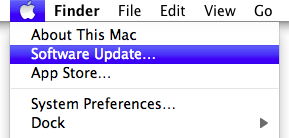Da qualche articolo a questa parte tra i driver relativi ai sistemi operativi della Apple abbiamo iniziato ad inserire anche la dicitura per Mac OS X 10.9, linkandolo ad un sito esterno Hp che spiega la procedura di installazione di una stampante mediante l’utilizzo di questo nuovo sistema operativo.
Come abbiamo già fatto per i sistemi Apple che hanno preceduto il Mavericks, andiamo anche noi a riassumere rapidamente come installare una stampante su questo nuovo sistema Apple.
Generalmente se si è da poco aggiornato il computer a Mavericks da un precedente sistema operativo Mac, non è necessario installare alcun software aggiuntivo, bisogna esclusivamente selezionare la stampante in uso, inviare il lavoro di stampa dal computer, e se la stampante stampa, non è necessario continuare con ulteriori passaggi da compiere.
In alternativa se ancora non abbiamo effettuato l’aggiornamento a Maverick bisogna procedere con l’aggiornamento:
Aggiornare il Mac in uso con Apple Software Update
prima di procedere con l’installazione della stampante è necessario eseguire Software Update per accertarsi che il database utilizzato dal Mac in uso per rilevare il software della stampante disponibile sia il più recente,
la procedura è la seguente:
- Fare clic sul menu Apple , quindi fare clic su Software Update ,
verificare la disponibilità di aggiornamenti ed eventualmente aggiornare il database utilizzato dal computer Mac per individuare il software della stampante disponibile. - Installare gli eventuali aggiornamenti.
Nel momento in cui abbiamo effettuato l’aggiornamento del software Apple Update possiamo passare all’installazione vera e propria della stampante che corrisponde quindi alla fase 2:
- Accendere la stampante, controllare che sia presente carta nel vassoio e che sia in stato “Pronta”.
- Collegare un cavo USB classico Maschio-Femmina per stampante ,
a questo punto viene creata automaticamente una coda di stampa per la stampante e il software della stampante viene installato automaticamente sul computer. - Fare clic sul menu Apple e di seguito su Preferenze di Sistema .
- Fare clic su Stampa e Scansione , quindi controllare che la stampante sia presente nell’elenco dei dispositivi disponibili.
Nell’eventualità in cui la stampante non sia presente nell’elenco bisogna fare clic sul segno più + nella parte inferiore del riquadro sinistro, fare clic sul nome della stampante USB in uso, quindi fare clic su Aggiungi .
A questo punto la stampante dovrebbe essere pronta e funzionante per il nostro Mac.
Nel caso in cui venga poi richiesto di installare qualchesoftware aggiuntivo per la stampante, bisognerà fare clic su Installa , quindi seguire le istruzioni per completare l’installazione .
A questo punto la nostra stampante dovrebbe stampare ed eventualmente scannerizzare anche su Mac OS X 10.9